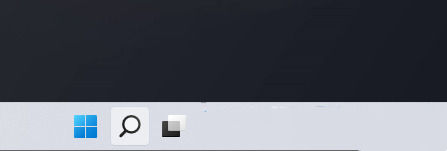老旧电脑能安装Win11 24H2吗? 老设备升级24H2注意事项

10月1日,微软正式发布了Windows 11 24H2正式版(请参阅上图),作为一名资深数码科技作者,小编肯定要在第一时间安装体验,顺便分享安装心得,帮大家踩坑避雷。
安装Windows操作系统对于老鸟来说是小儿科,如果采用的是主流配置和M2固态硬盘,一切顺利的话,通常整个安装过程不会超过15分钟,但是,如果安装不顺利,中途报各种错误的话,也会很麻烦,很误事。

对于Windows 11 24H2正式版,估计对于搭载英特尔12代酷睿以上或者AMD Ryzen 7000系列处理器以上的主流机器来说可能问题不大,因为这是微软的重点适配对象。
真正有测试、“帮大家踩坑避雷”意义的是老机器,现在可能有很多朋友都有这种疑虑:那就是老机器能否也顺利成功安装Windows 11 24H2正式版?会不会碰到各种报错?或者在安装过程中,存在着某些必要功能(比如TPM、NPU等)检测,而无法通过、跳过的情况等等。

所以,小编选择的是一台采用Ryzen 7 2700和B450主板的老机器,供大家参考。
言归正传,安装Windows 11 24H2正式版的第一步工作是下载ISO镜像文件,约5.42GB,这项工作小编在昨天就已经完成了。
镜像文件下载完成之后,有两种安装方法,一种是在现有的Windows 11系统中直接加载ISO镜像文件,然后双击里面的“ setup.exe”文件进行安装,另外一种是制作启动盘安装,小编采用的是第二种方式。

第二步工作是备份C盘里面的重要文件和数据,建议将重文件件保存到其他盘符或者移动硬盘里面,千万不要疏忽,以避免万一出现文件丢失。
第三步工作是到BIOS里面设置U盘启动,小编由于大意,在这里翻了车。小编采用的是技嘉主板,自带一项快速启动功能,如果启用了这项功能,在电脑开机阶段,按DEL键是无法进入BIOS的。

为了进入BIOS设置U盘启动,小编打开了技嘉自带的FastBoot的功能,直接点了“马上进入BIOS设定界面”,却忘记点上面的“关闭”暂时禁用这项功能(请参阅上图),从而为后面的翻车埋下了隐患。

到这里,安装工作至少完成了一半,接下来只要保存BIOS设置,如果之前的操作都正确无误 ,重启电脑后就会自动进入Windows 11 24H2正式版的安装界面(请参阅下图),之后的安装步骤会非常轻松简单,只用点击鼠标做一些选择,输入一些字符(比如用户名)确定等等。
重启后顺利地进入了安装界面,前期所有步骤一切顺利,没有弹出任何错误或者需要检测某项必要的硬件功能而无法通过、跳过,被卡住的情况,小编当时很乐观,预计只要再等10来分钟就成功了。

没想到进度条到了80%多的时候,屏幕突然弹出了一个窗口提示“安装失败”(请参阅下图)。这个提示窗口非常小,没有显示其他相关提示信息,而且只有一个确定按钮,无法忽略或者跳过,安装无法继续。
——也就是说,Windows 11 24H2正式版居然安装失败了,这让我感到非常意外和诧异。

这个时候我还抱着侥幸心理,拔掉了U盘,希望接下来还能进入系统或者进入自动修复程序。结果根本进不去,屏幕黑屏显示一条常见的英文报错信息,大意是找不到系统启动盘,请参阅下图。

也就是说,这个时候必须进BIOS设置,重新修改为U盘启动。
而这个时候,强行按主机重启键重启主机,按键盘DEL键是不起作用,没有反应的。接下来就悲催了,只能拆机箱,拆显卡,因为BIOS电池位于显卡下方的空隙里(请参阅下图),如果不拆显卡的话,根本没法扣电池,这时我非常羡慕那些后面拥有清除BIOS设置功能按钮的主板。

对于第一次安装失败,我仍然不死心,认为是不是在安装途中U盘接触不牢,出现松动,复制文件出错所导致的。于是我又重新按照这种方法试了一次,结果还是一样,进度条到了80%以后,仍然会再次出现这种错误。

后来我换了一种思路,先安装Windows 11 23H2,然后直接在Windows 11系统里面加载Windows 11 24H2正式版的ISO镜像文件,双击里面的“ setup.exe”文件进行安装。
采用这种方法安装,前半部分安装步骤和第一种截然不同,会联机检查更新,之后会进入和前一种方式相同的界面,具体来说,屏幕是蓝色背景,上面有一行白色的英文字符,显示具体的安装进度,请参阅图七。

进度再次到了80%以后,我非常担心,害怕又弹出安装失败的窗口。进度条在82%左右卡了很久,不过好在最终并没有报错,顺利安装完成,中途重启了三四次,弹出各种设置窗口,需要用户手动点击选择。
下图为进入Windows 11 24H2正式版后的第一个界面,壁纸图片可能是随机加载的,大家自己安装后所看到的壁纸图片不一样,后来小编将背景图片和壁纸都换成了Windows 11的默认设置。

综上所述,小编之前采用第一种方式安装是错误的,走了弯路,如果大家也是老平台的机器,建议尽量直接在Windows系统里面升级安装,这样最稳妥,建议大家吸取教训。

接下来,大家可能非常想知道小编安装完Windows 11 24H2正式版后的使用体验。实话实说,由于时间有限,现在还没有来得及多使用体验,小编需要先使用一个星期之后再分享,总的来说,老机器是可以成功安装Windows 11 24H2正式版的,不过有可能会遇到各种错误,大家要有心理准备。